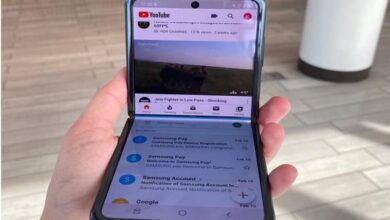Comment prendre ou prendre une capture d’écran sur Apple Watch – Très facile

Prendre des captures d’écran sur des appareils mobiles est très facile, mais si vous souhaitez utiliser cette méthode sur votre Apple Watch, c’est possible et vous serez surpris de sa rapidité et de sa simplicité. Dans cet article, vous apprendrez comment prendre ou prendre une capture d’écran sur l’Apple Watch?
Comment prendre ou faire une capture d’écran sur Apple Watch?
Contrairement aux appareils mobiles, sur Apple Watch, vous devez activer la fonction de capture d’écran dans les paramètres de votre appareil iPhone ; Si vous n’activez pas cette fonction, vous ne pourrez jamais prendre de capture d’écran.
-
Activer la capture d’écran:
- Ouvrez l’ app Apple Watch .
- Cliquez sur l’onglet «Ma montre» et sélectionnez «Général» .
- Puis activez l’option «Autoriser les captures d’écran» ; Cela se fait en déplaçant l’interrupteur vers la droite, lorsqu’il est actif, il sera vert.
Si à tout moment vous souhaitez désactiver la capture d’écran de votre montre, vous devez suivre les étapes précédentes 1 et 2; À l’étape 3, vous devez faire glisser le commutateur vers la gauche et vous saurez qu’il est inactif car le commutateur sera gris.
-
Prenez une capture d’écran:
- Pour prendre des captures d’écran, vous devez appuyer simultanément sur le bouton latéral ( bouton d’ alimentation) et la couronne numérique pendant quelques secondes . Même si vous devez garder à l’esprit que c’est une question de pratique, peut-être que lors de la première tentative, vous ne pourrez pas prendre la capture.
- L’écran restera vide pendant quelques secondes, cela indiquera que la capture a été effectuée correctement. Vous pouvez également entendre le bruit d’une caméra.
Prendre les premières captures d’écran peut être difficile; mais, ensuite, ce sera si simple que vous n’arrêterez pas de le faire. Quelque chose qui vous aidera lors de la prise d’une capture est de tenir fermement votre montre , afin qu’elle ne glisse pas lorsque vous appuyez sur le bouton d’alimentation et la couronne numérique.

Il est important que vous sachiez que les captures d’écran de votre montre iront immédiatement à l’album photo de votre iPhone. Mais si vous souhaitez que ces images soient disponibles sur votre montre, vous devez effectuer quelques ajustements.
-
Synchroniser l’album iPhone avec Apple Watch:
La synchronisation d’un album de votre iPhone avec la montre vous aidera à visualiser les captures d’écran sans aucun problème sur votre Apple Watch. Nous allons vous montrer les étapes à suivre pour y parvenir:
- Accédez à l’application Watch sur votre appareil mobile.
- Allez dans la section «Photos» puis cliquez sur «Albums synchronisés» .
- Maintenant, vous devez choisir l’album que vous souhaitez synchroniser, ce sera plus facile si vous créez un album juste pour synchroniser les captures que vous souhaitez avoir disponibles sur votre Apple Watch.
Astuces pour utiliser votre Apple Watch au maximum:
- Activez le mode théâtre ; Cette fonction vous sera utile lorsque vous allez au cinéma, au théâtre ou que vous êtes dans une pièce sombre; depuis, la lumière de l’horloge ne dérangera pas.
- Lorsque vous avez le mode théâtre actif et que vous voulez voir l’heure; Vous devez tourner lentement la couronne numérique, cela aidera l’écran à s’allumer petit à petit .
- Si vous faites glisser votre doigt de droite à gauche ou de gauche à droite à partir du bord de l’écran, vous pourrez changer de visage.
- Vous pouvez porter votre Apple Watch sur n’importe quel poignet , il vous suffit de changer l’orientation de votre appareil iPhone.
- Votre montre recevra des notifications de toutes les applications que vous avez installées sur votre Apple Watch ; mais vous pouvez régler cette fonction pour ne recevoir que les notifications des applications qui vous intéressent, cette configuration se fait depuis votre iPhone.
- Si vous ne savez pas où vous avez laissé votre mobile avec votre Apple Watch, vous pouvez retrouver votre iPhone perdu ou volé ; (votre téléphone doit être associé à votre montre).
- Ce que vous devez faire est ce qui suit, faites glisser votre doigt vers le haut pour faire apparaître le centre de contrôle; Ensuite, vous devez appuyer sur l’icône d’appel pour que votre mobile commence à sonner , il sonnera même s’il est silencieux.
- Vous pouvez également connecter vos AirPod à votre Apple Watch pour écouter de la musique et toutes sortes de contenus audio confortablement.
- Une autre option dont vous disposez est de prendre des photos avec l’appareil photo de votre Apple Watch.

Vous êtes maintenant prêt à commencer à prendre toutes sortes de captures d’écran avec votre Apple Watch.